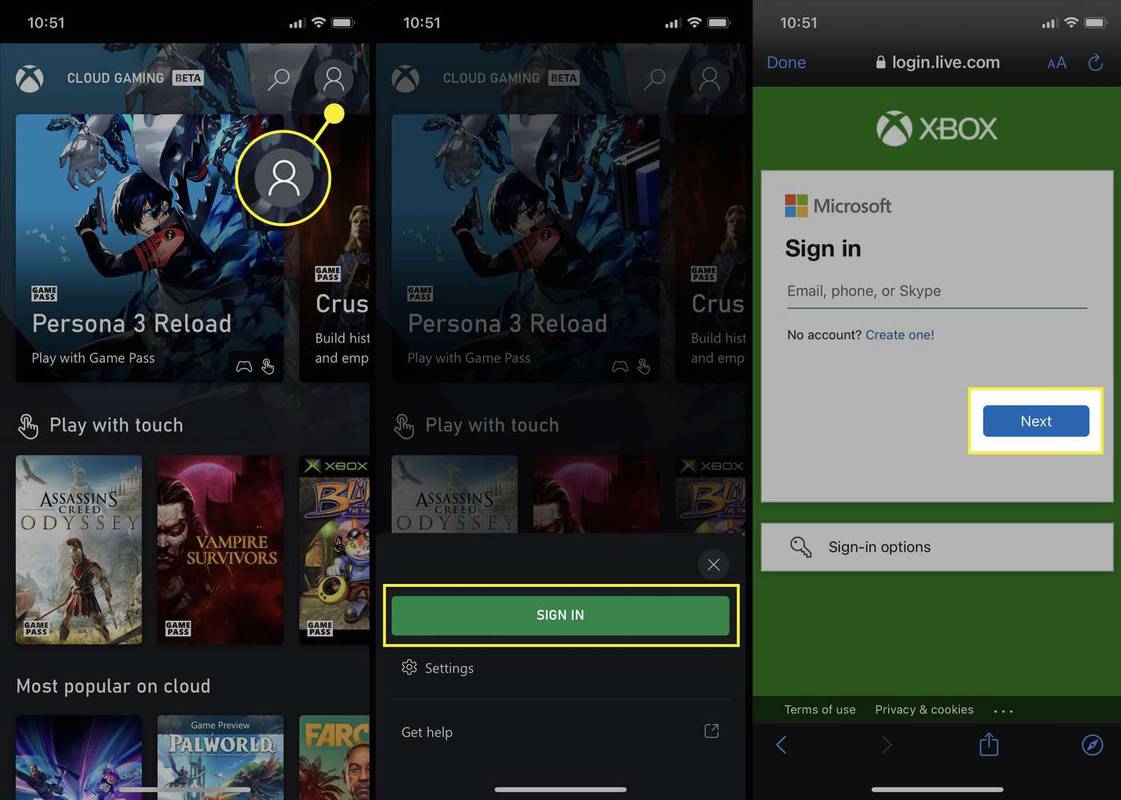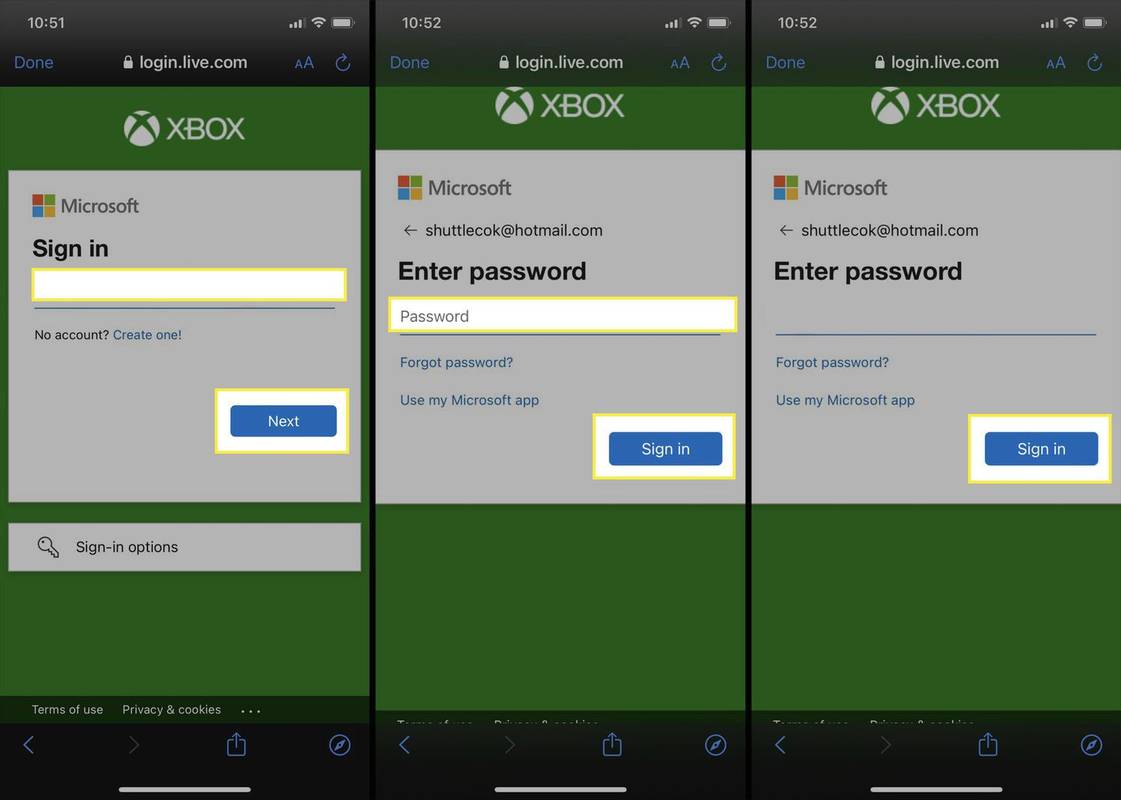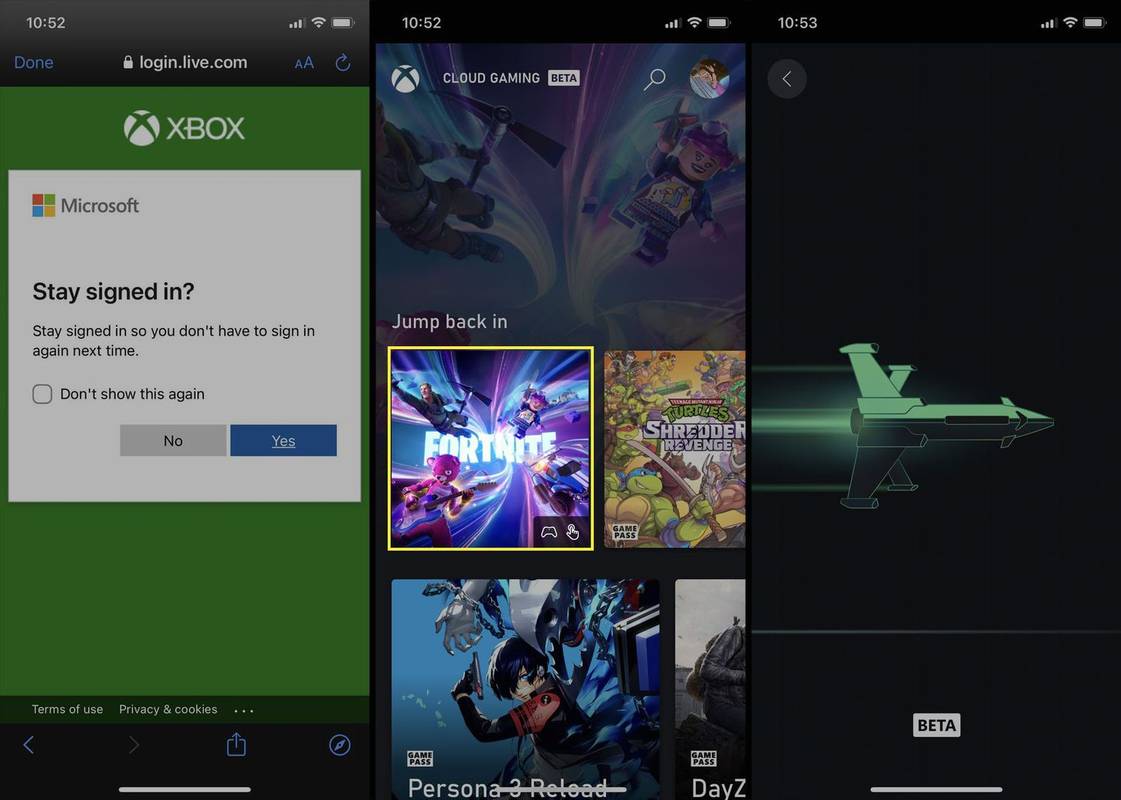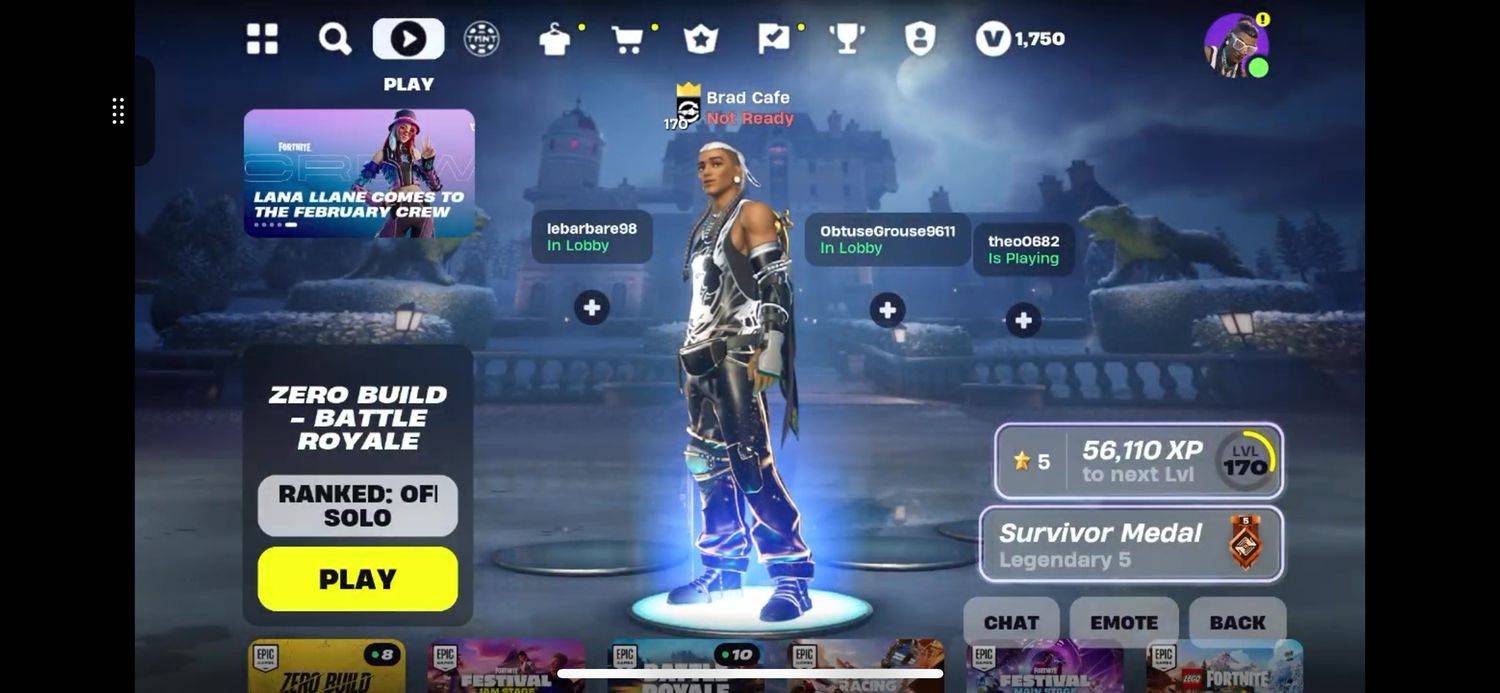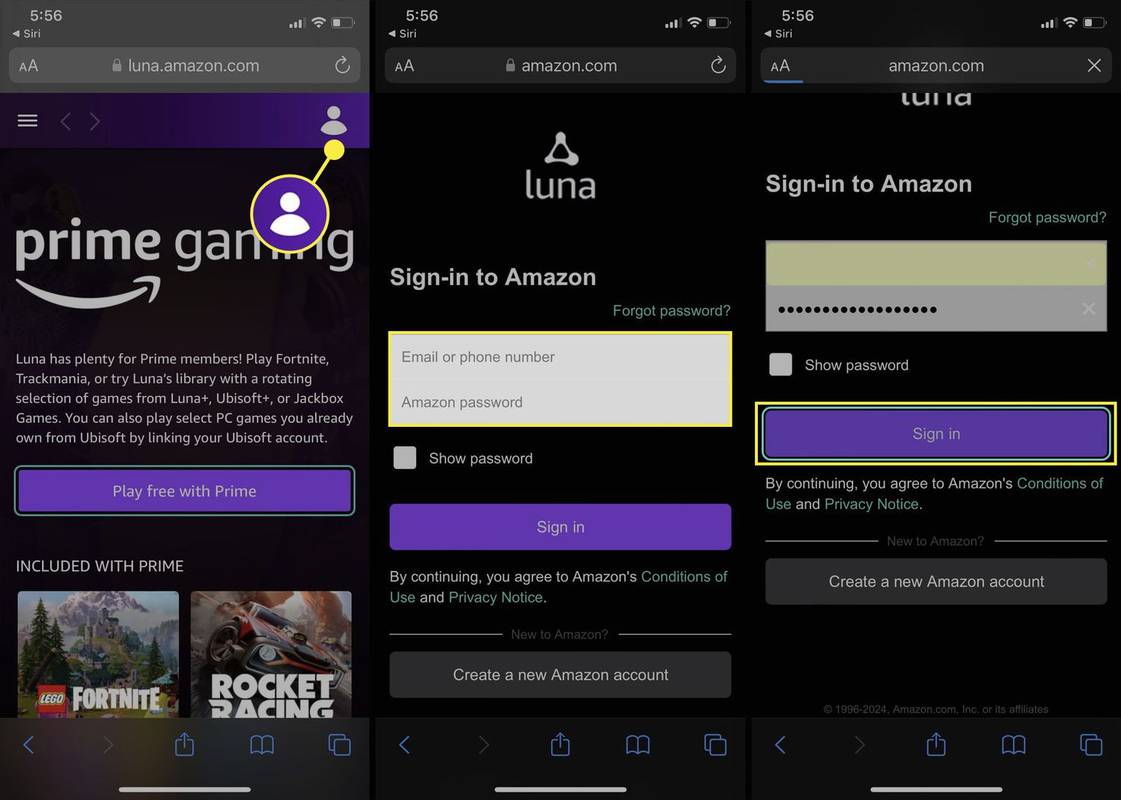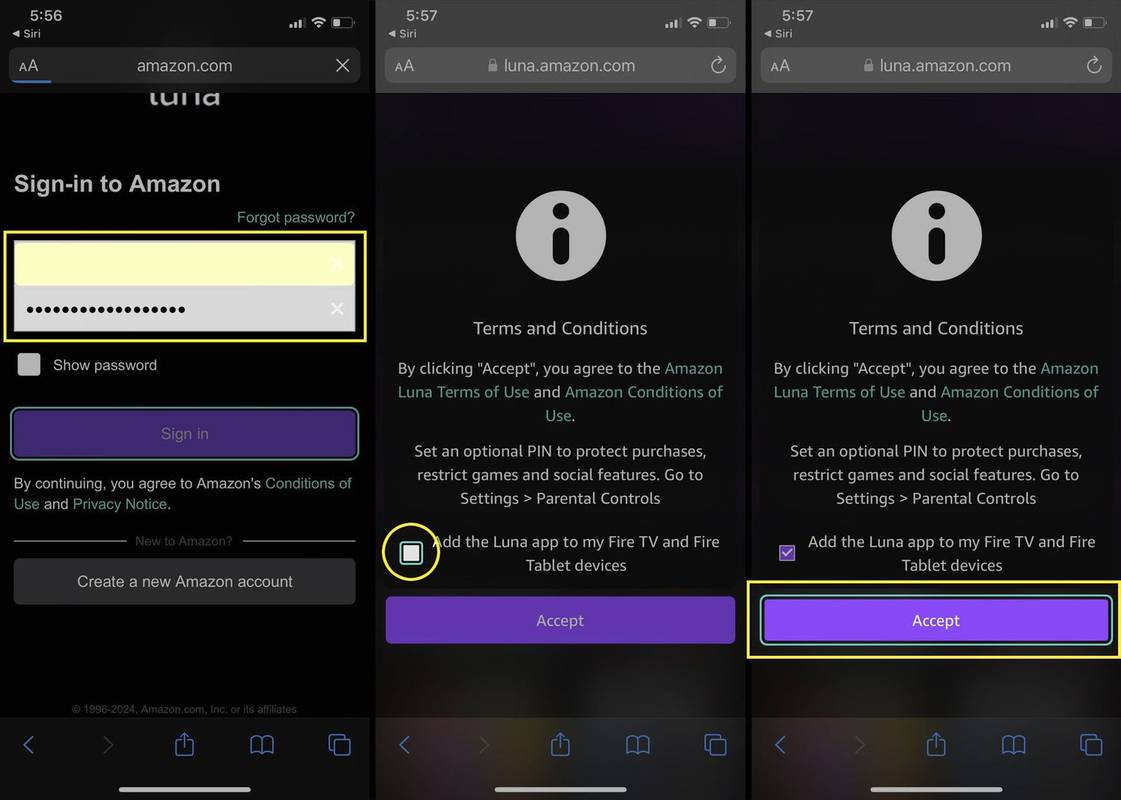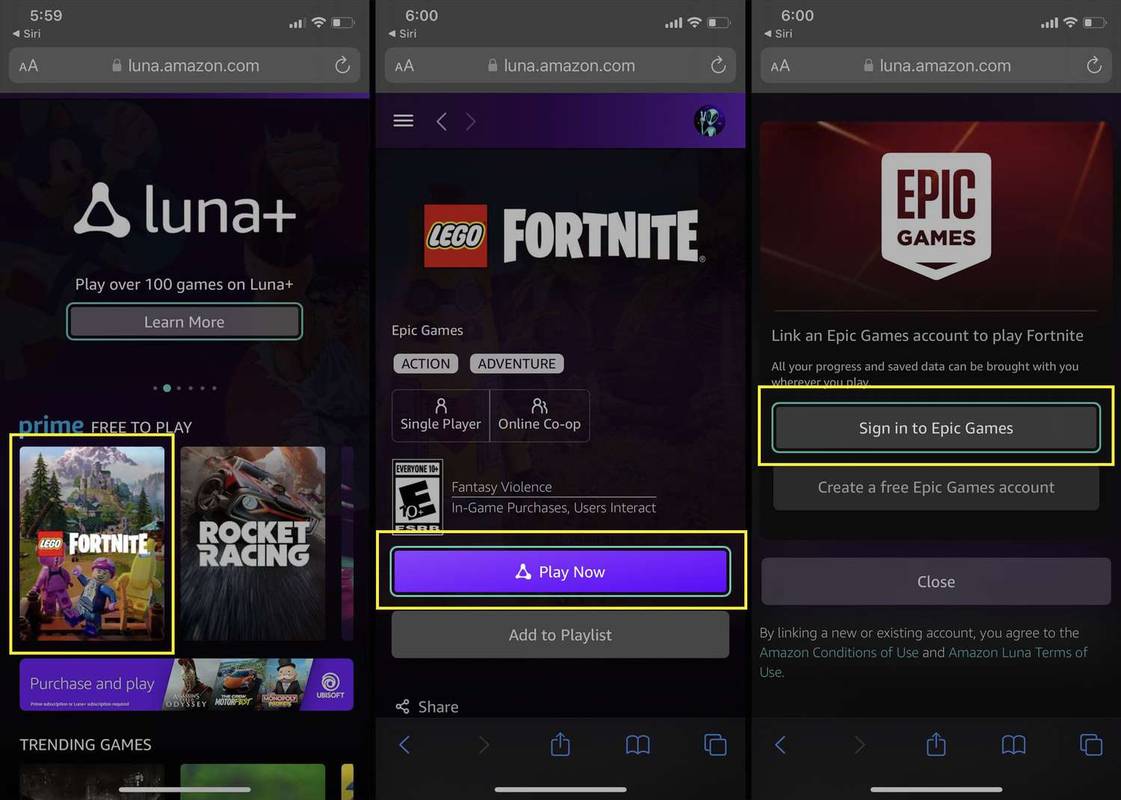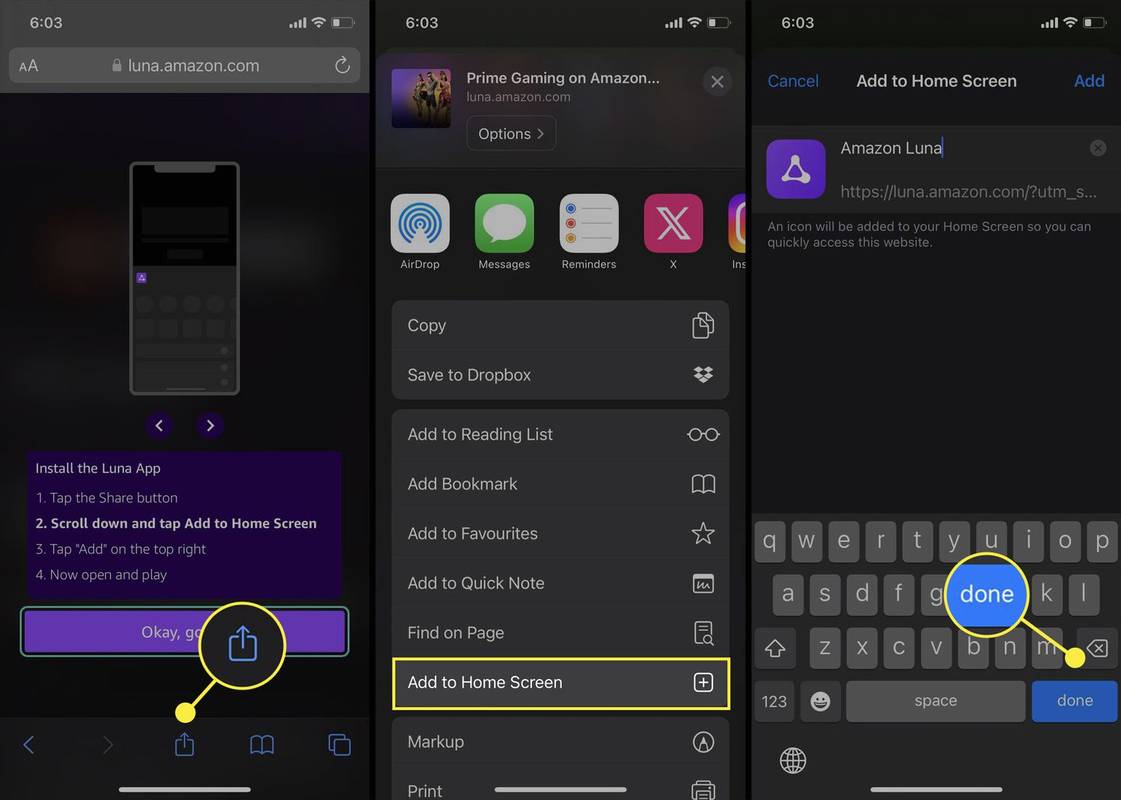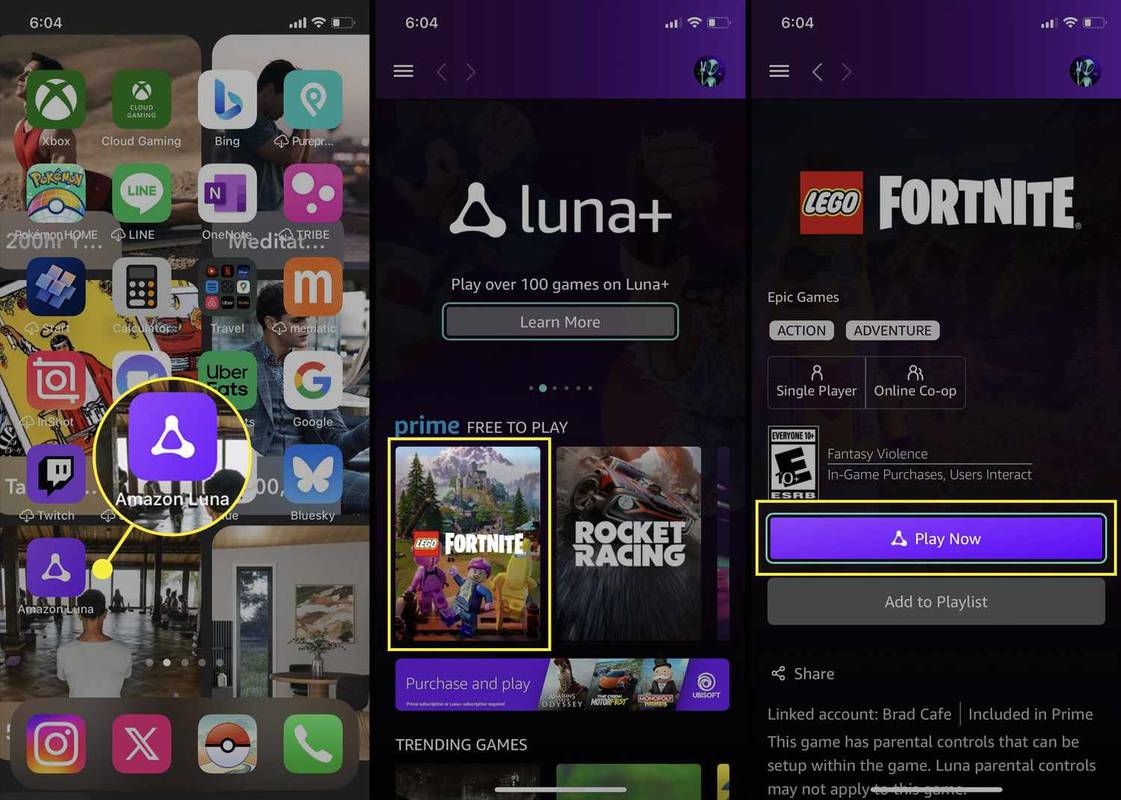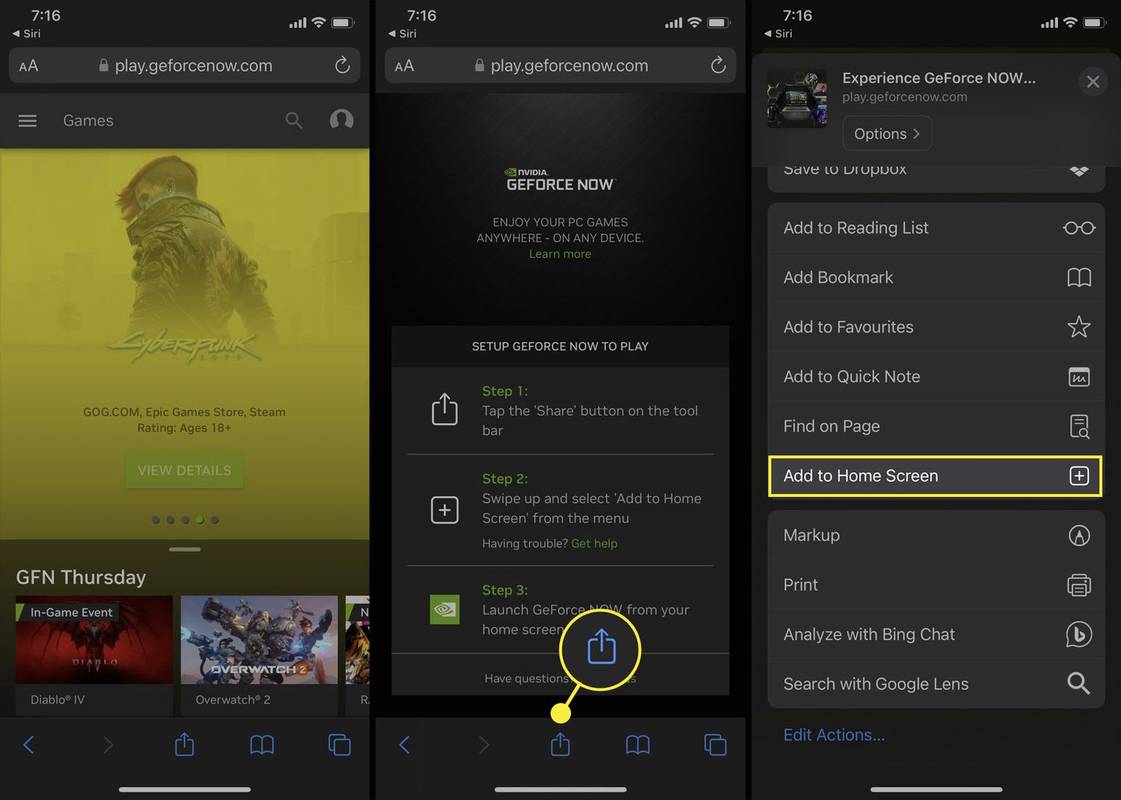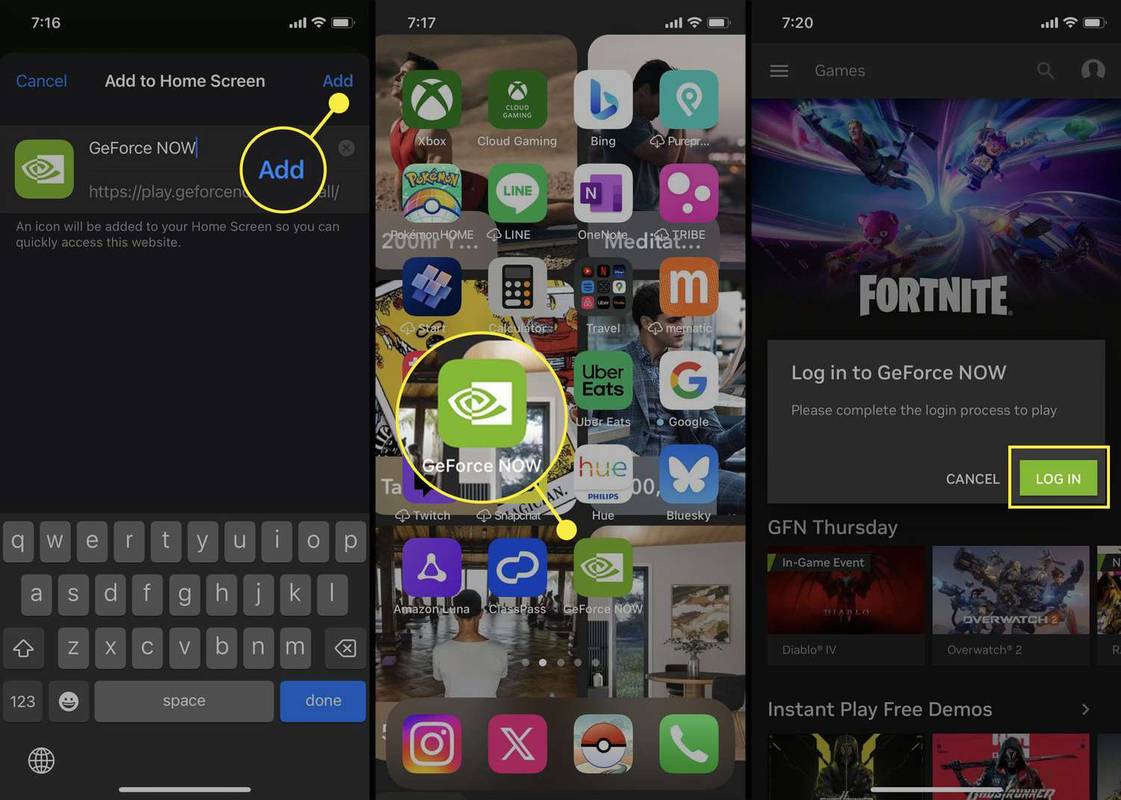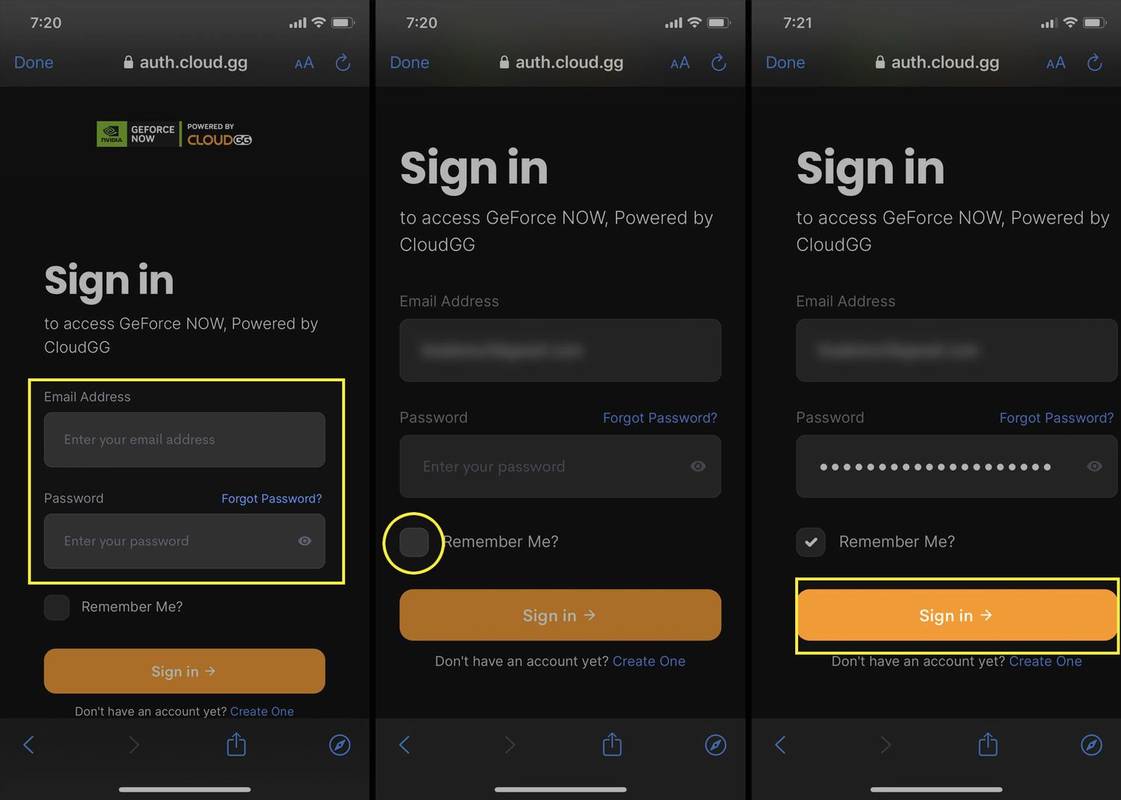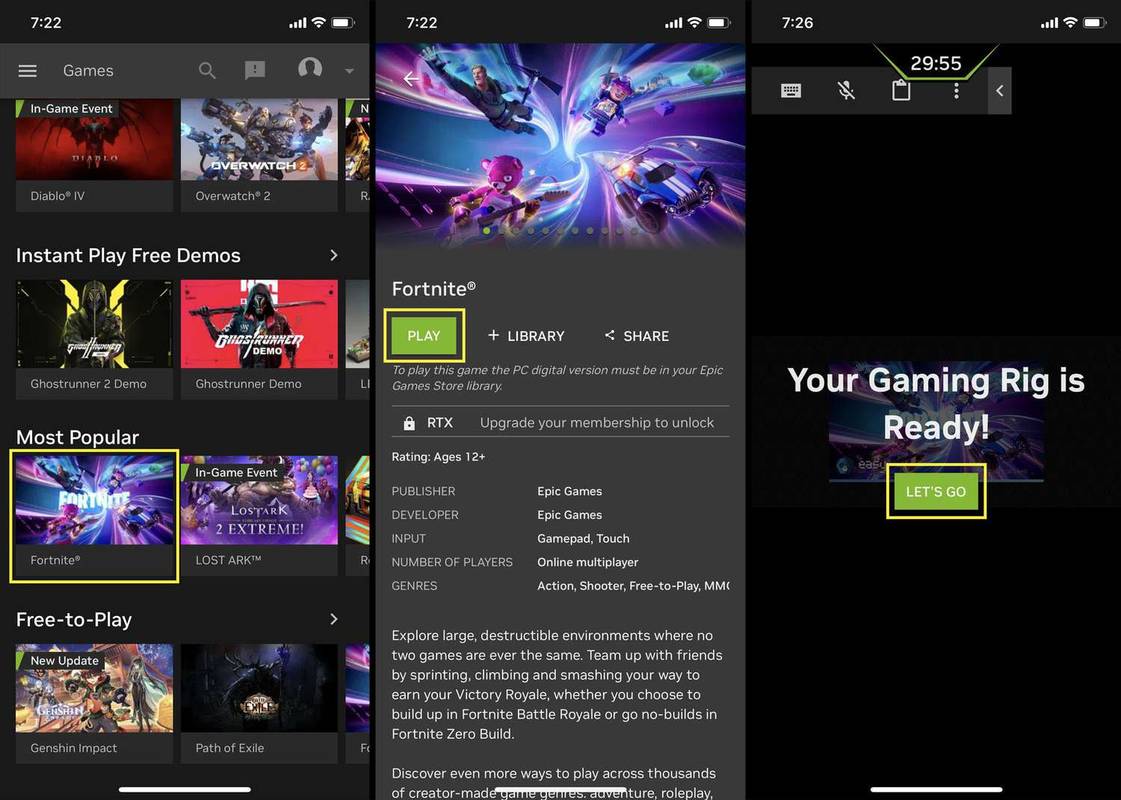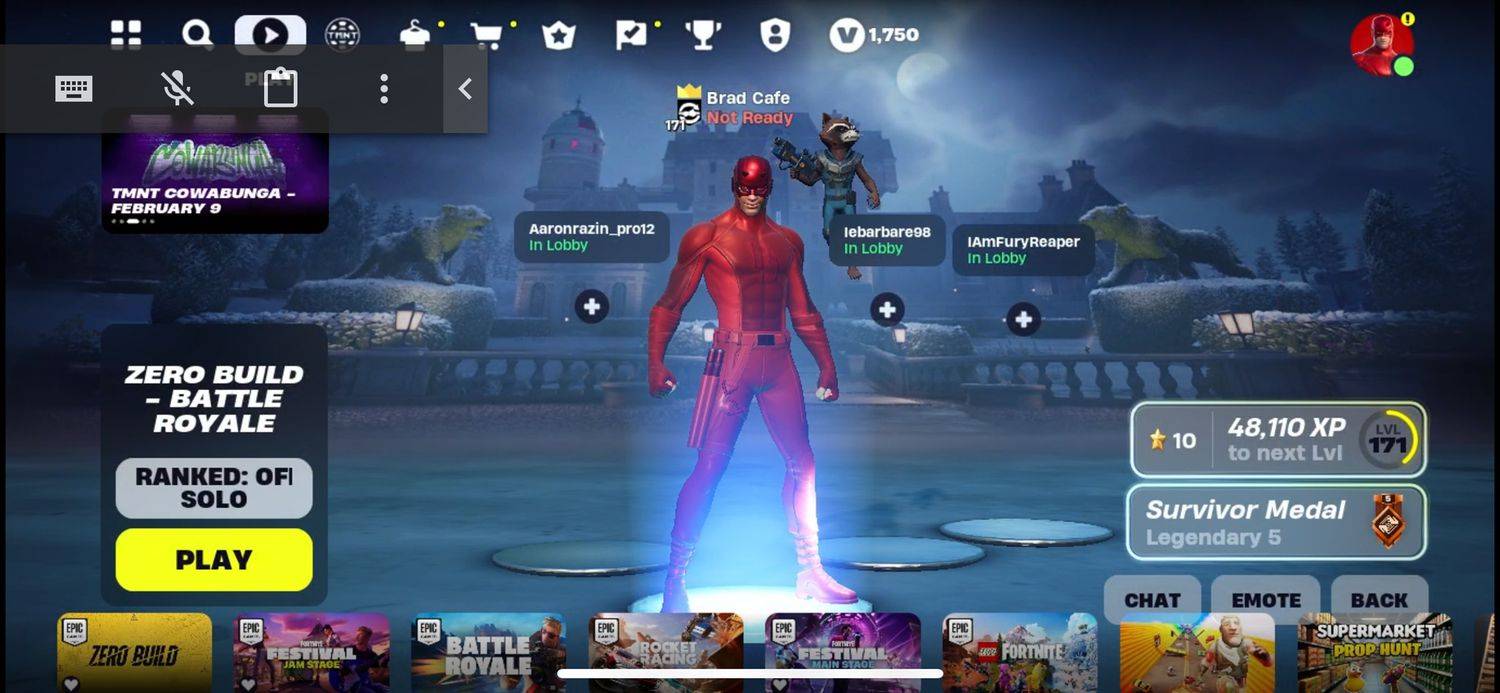알아야 할 사항
- Xbox Cloud Gaming, Amazon Luna 및 Nvidia GeForce Now와 같은 클라우드 게임 서비스를 사용하십시오.
- 유럽의 iPhone 소유자는 2024년 말까지 iPhone에 Fortnite를 다운로드할 수 있습니다.
플레이에는 네 가지 주요 방법이 있습니다.포트나이트애플 스마트폰의 모바일 게임. 이 방법 중 세 가지는 클라우드 게임 플랫폼을 사용하여 플레이하는 것입니다.포트나이트iPhone의 브라우저에서, 네 번째는 유럽 플레이어에게만 제공됩니다.
Xbox Cloud Gaming을 사용하여 iPhone에서 Fortnite를 플레이하세요
Xbox Cloud Gaming은 Microsoft의 클라우드 게임 서비스입니다. 웹 브라우저를 사용하여 사용자는 스마트폰, 태블릿 및 일부 삼성 스마트 TV에서 다양한 PC 및 Xbox 콘솔 비디오 게임을 즐길 수 있습니다.
Xbox Cloud Gaming에 액세스하려면 Game Pass Ultimate 구독이 필요합니다. 강력하고 일관된 인터넷 연결도 적극 권장됩니다.
플레이 방법은 다음과 같습니다포트나이트iPhone에서 Xbox Cloud Gaming을 사용하세요.
그들이 모르게 snapchat 사진을 저장하는 방법
-
iPhone의 Safari 웹 브라우저 앱을 열고 다음으로 이동하세요. Xbox 클라우드 게임 사이트 .
-
오른쪽 상단에 있는 프로필 아이콘을 탭하세요.
-
선택하다 로그인 .
-
Game Pass Ultimate 구독과 연결된 이메일 주소를 입력하세요. Xbox와 같은 다른 Microsoft 서비스에서 사용하는 것과 동일할 수 있습니다.
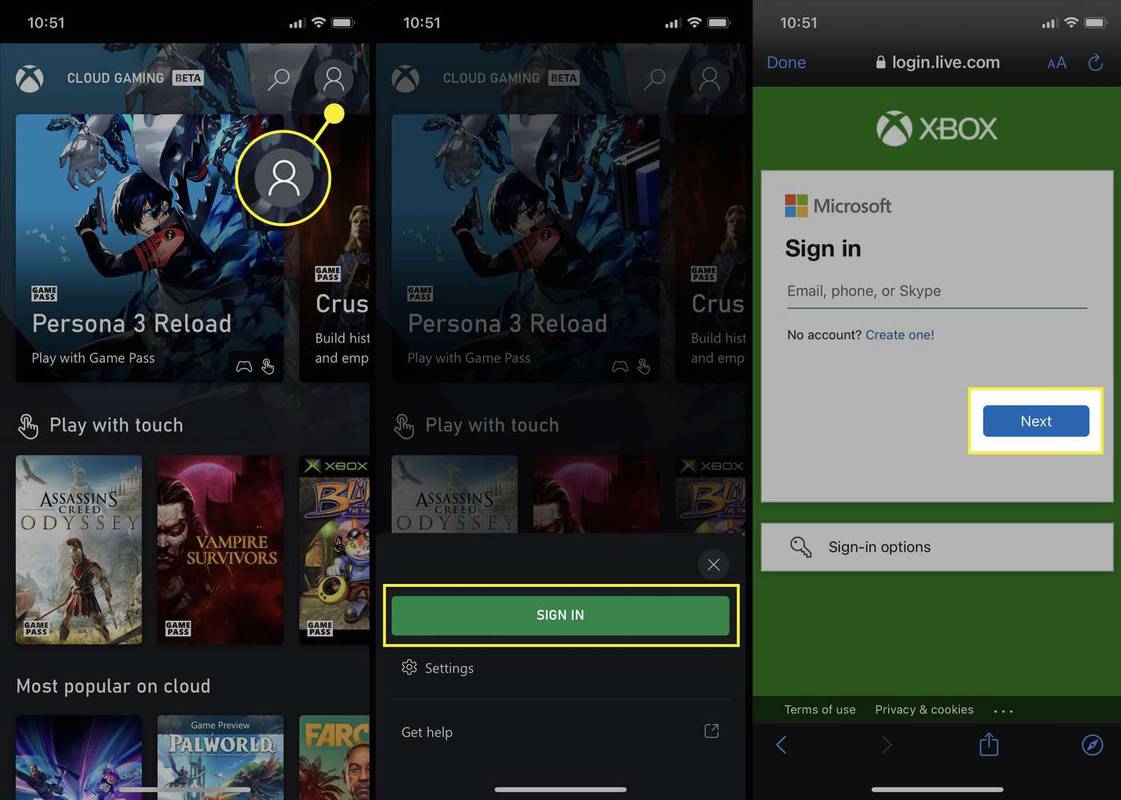
-
수도꼭지 다음 .
-
비밀번호를 입력하세요.
-
선택하다 로그인 .
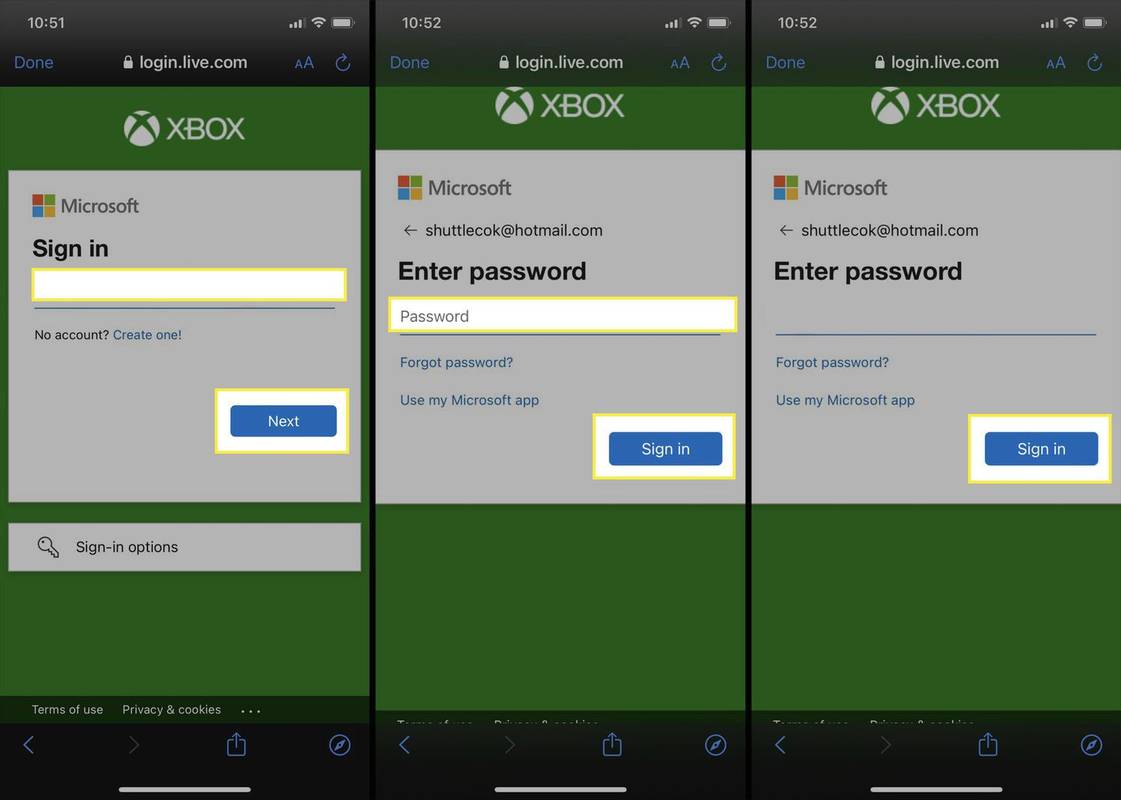
-
수도꼭지 예 향후 세션을 위해 이 계정에 로그인 상태를 유지하거나 다음을 선택하세요. 아니요 Xbox Cloud Gaming을 플레이할 때마다 위 단계를 반복합니다.
을 체크 해봐 다시 표시하지 않음 상자 앞으로 이 메시지가 다시 표시되지 않도록 하세요.
-
Xbox 클라우드 게임 메뉴를 찾아보고 포트나이트 상.
한 번도 플레이해본 적이 없다면포트나이트Windows 또는 Xbox 콘솔에서는 Microsoft 계정을 Epic Games 계정과 연결하라는 메시지가 표시됩니다.
-
로켓이 표시된 녹색과 검정색 로딩 화면이 나타나야 합니다. 이는 완전히 정상적인 현상이며 완료하는 데 몇 분 정도 걸릴 수 있습니다.
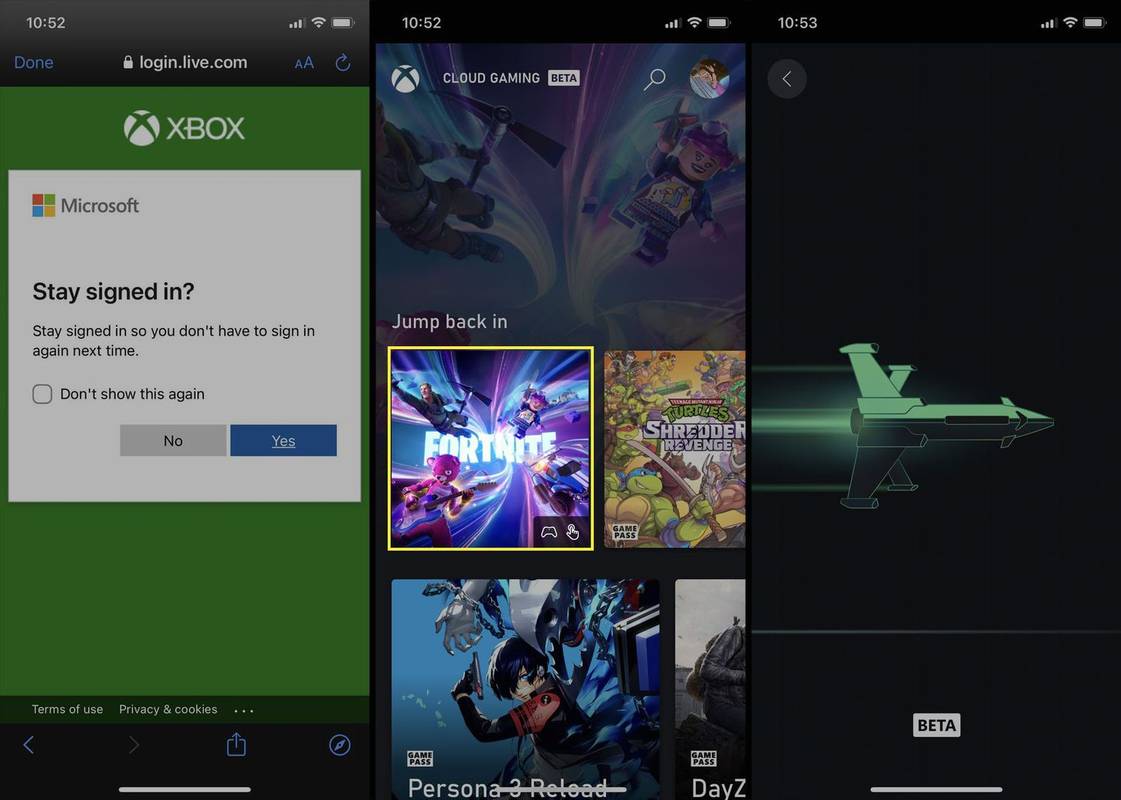
-
연결이 완료되면,포트나이트비디오 게임이 iPhone에 로드되어야 합니다. iPhone을 옆으로 돌려서 확인하세요.포트나이트전체 화면을 채우는 비디오 게임.
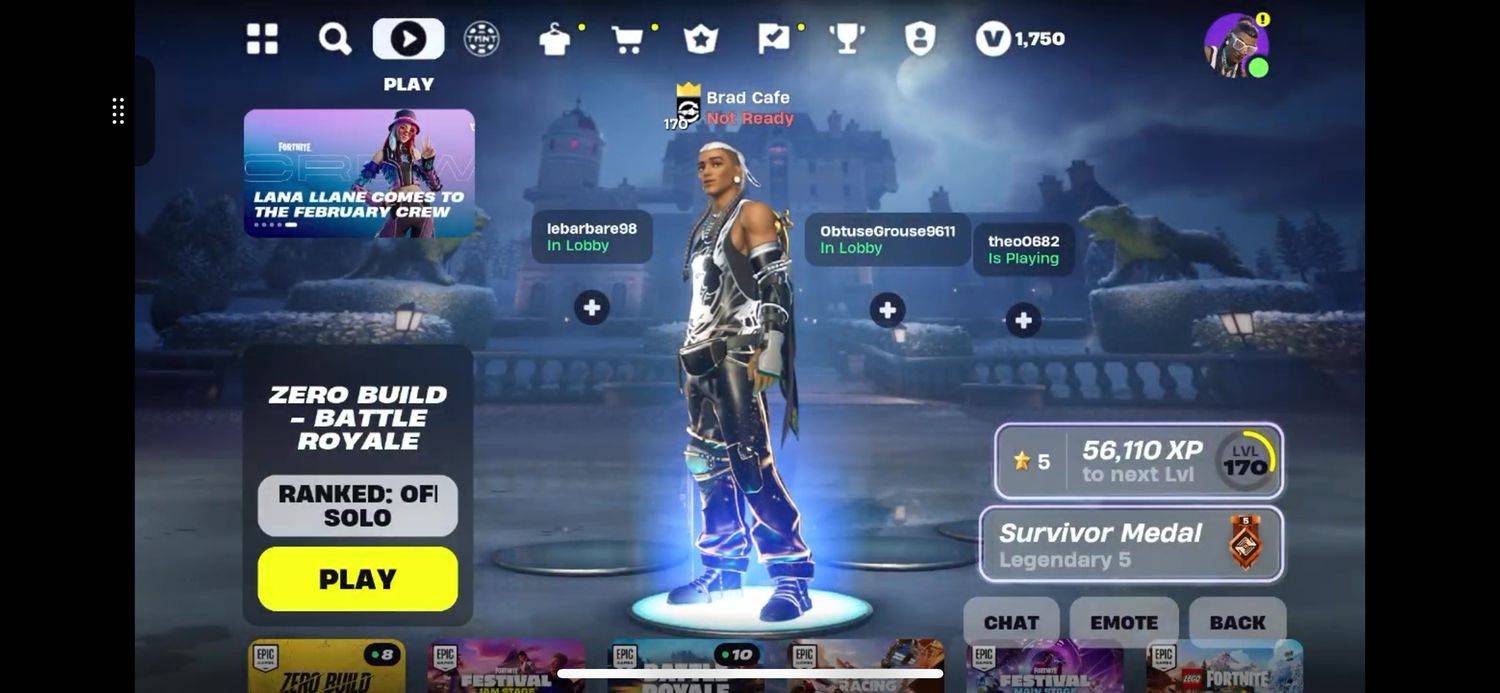
Amazon Luna를 사용하여 모바일에서 Fortnite를 플레이하는 방법
당신은 또한 재생할 수 있습니다포트나이트Amazon의 클라우드 기반 비디오 게임 스트리밍 서비스인 Amazon Luna를 통해 iPhone에서. Luna 라이브러리의 많은 게임에는 Luna+ 유료 구독이 필요하지만,포트나이트Luna에서는 누구나 무료로 플레이할 수 있습니다. 아마존 프라임 가입자. Prime 구독이 없고 구독에 관심이 없는 경우 별도의 Luna+ 구독을 사용할 수 있습니다.
활성 Amazon Prime 구독이 있는 경우 플레이하기 위해 추가 비용을 지불할 필요가 없습니다.포트나이트모바일에서 Luna와 함께하세요.
플레이 방법은 다음과 같습니다포트나이트iPhone 온라인에서 Amazon Luna를 통해
-
iPhone에서 Safari를 열고 다음으로 이동하세요. 아마존 루나 사이트 .
-
오른쪽 상단에 있는 프로필 아이콘을 탭하세요.
Safari에서 이미 Amazon 계정에 로그인한 경우 7단계로 이동할 수 있습니다.
-
Amazon 계정과 연결된 이메일 주소를 입력하세요.
-
아마존 비밀번호를 입력하세요.
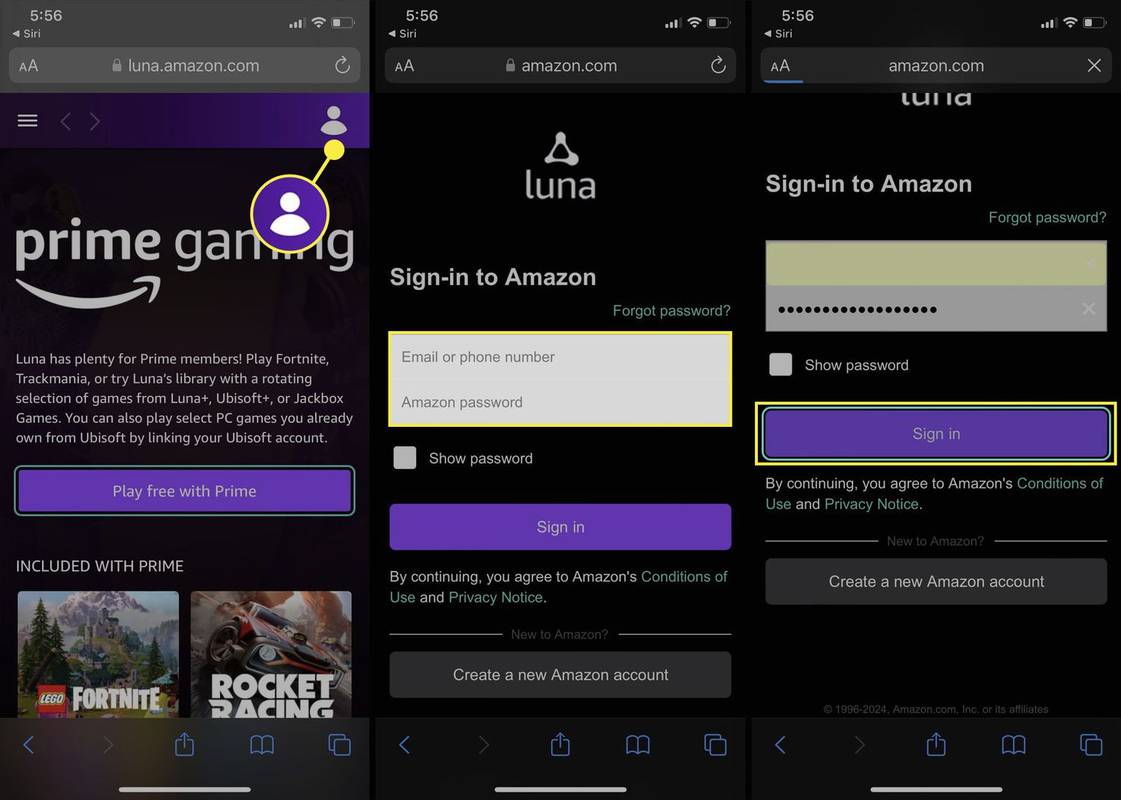
-
수도꼭지 로그인 .
-
수도꼭지 수용하다 .
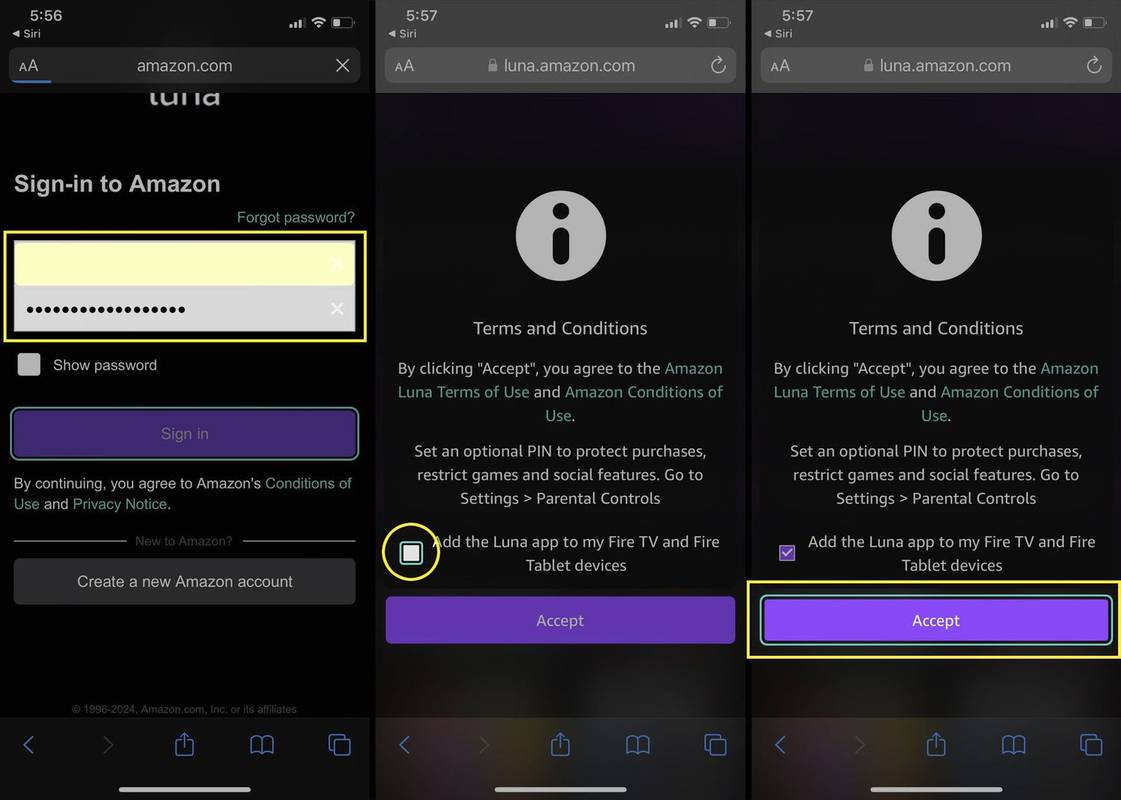
Amazon Fire TV 또는 Fire 태블릿을 소유하고 있다면 위의 확인란을 선택하세요. 수용하다 Luna 아이콘을 홈 화면에 자동으로 추가합니다.
-
찾기 포트나이트 아래 아이콘 프라임에 포함됨 메뉴를 탭하세요.
로그인되어 있고 Amazon Prime 또는 Luna+를 구독하고 있는데도 두 서비스 중 하나에 가입하라는 메시지가 계속 표시되는 경우 웹 페이지를 새로 고치십시오. 그래도 작동하지 않으면 Safari를 강제로 닫았다가(최소화만 하지 말고) 다시여십시오. 플레이하는 데 두 가지 구독이 모두 필요하지 않습니다포트나이트당신의 아이폰에.
-
이번이 처음 플레이하는 경우포트나이트Amazon 서비스를 통해 Epic Games 계정을 Amazon 계정에 연결하라는 메시지가 표시됩니다. 선택하다 에픽게임즈에 로그인 필요한 경우 선호하는 Epic Games 로그인 단계를 따르세요.
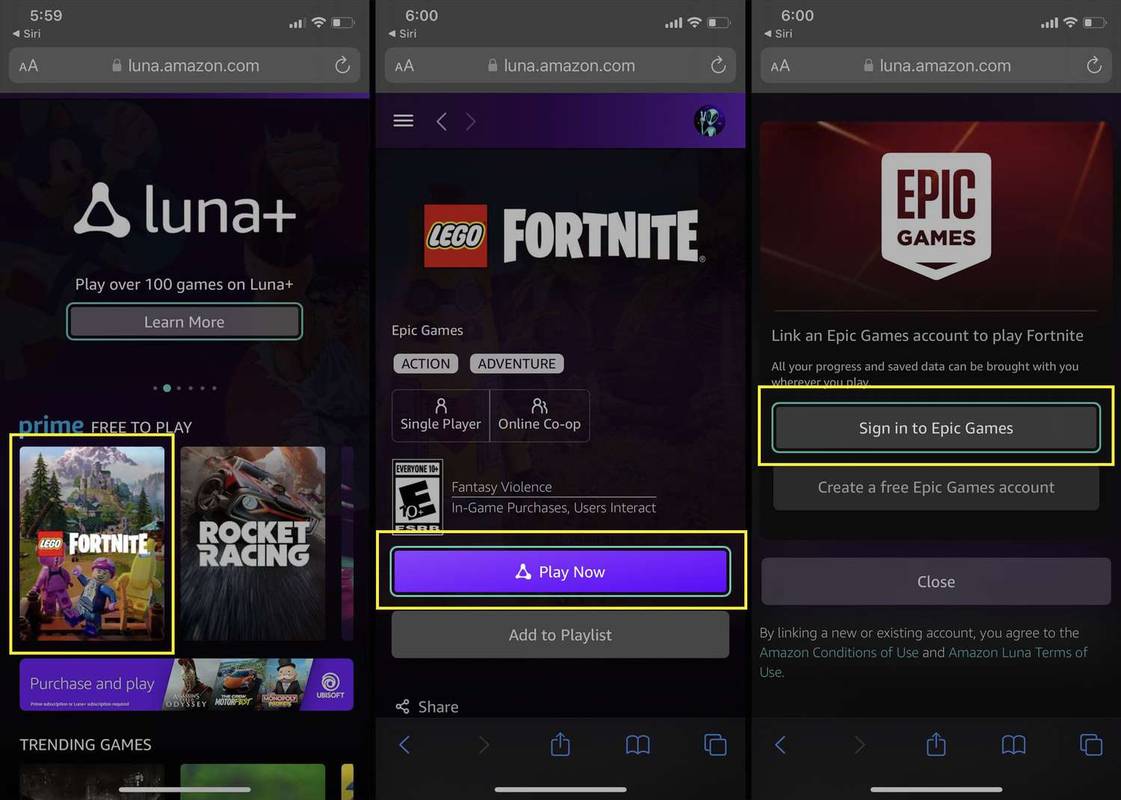
Epic Games 계정 정보 또는 Xbox, PlayStation, Nintendo 등 이미 연결되어 있는 다른 서비스의 계정 정보를 사용하여 Epic Games에 로그인할 수 있습니다.
-
이제 iPhone의 홈 화면에 Luna 웹사이트를 추가해야 합니다. 이는 iPhone에서 Luna 게임을 플레이하는 데 필요합니다. 이렇게 하려면 Safari의 공유하다 하단 메뉴의 아이콘
-
선택하다 홈 화면에 추가 .
-
수도꼭지 완료 .
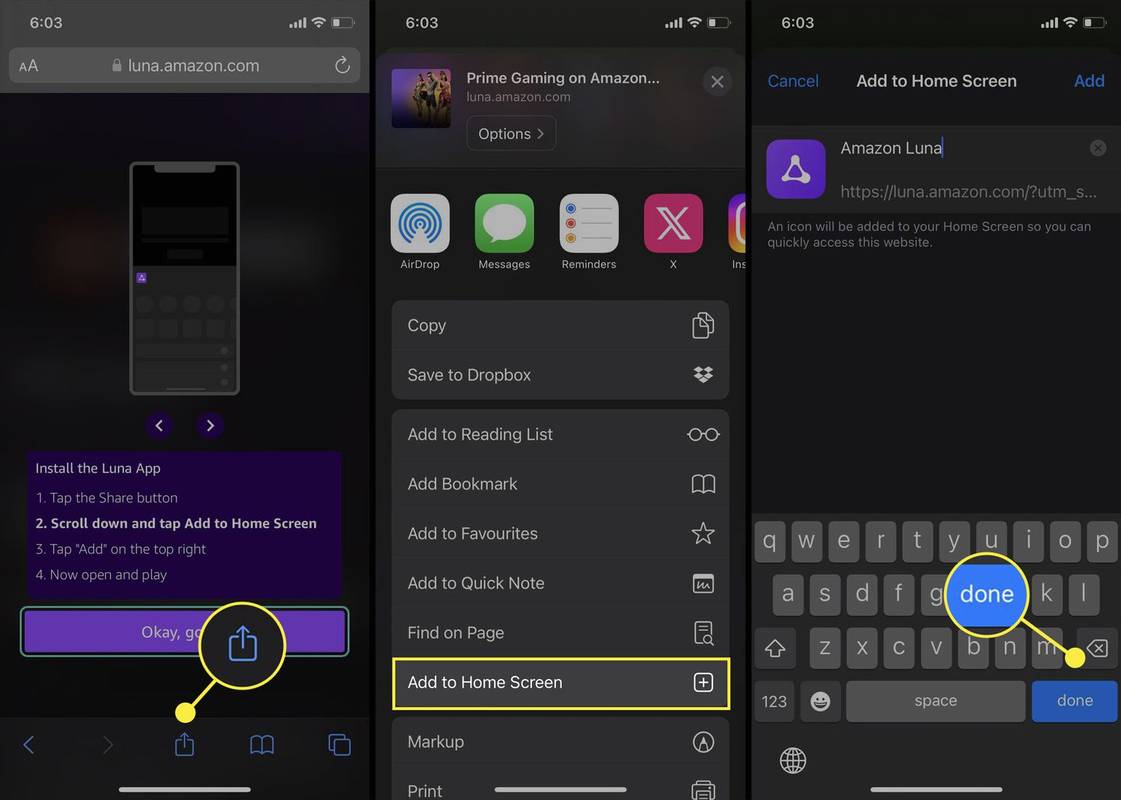
-
iPhone의 홈 화면에 새 아이콘이 생성되면 아이콘을 탭하고 선택하세요. 포트나이트 다시.
-
선택하다 지금 플레이 .
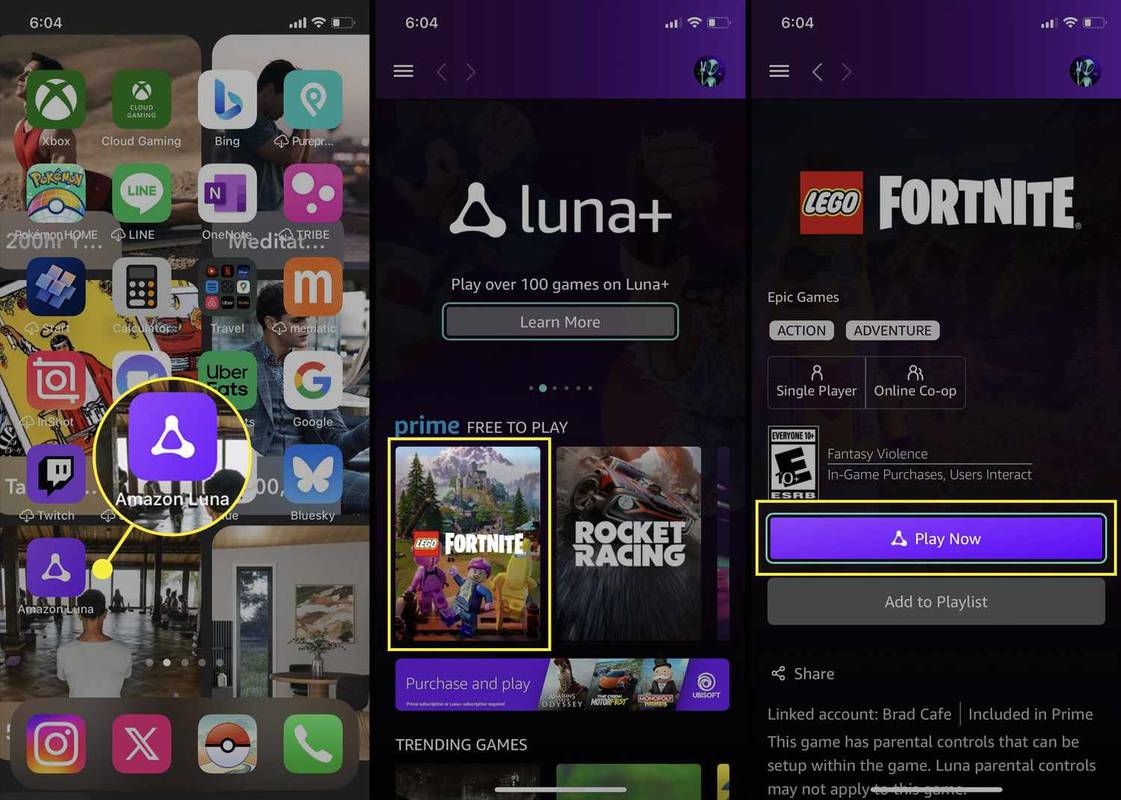
-
그만큼포트나이트몇 분 안에 비디오 게임이 iPhone에 로드됩니다.

GeForce Now를 사용하여 iPhone에서 Fortnite를 플레이하세요
대체 플레이 방법포트나이트iPhone의 클라우드를 통해 Nvidia의 GeForce Now를 사용하세요. Xbox Cloud Gaming 및 Amazon Luna와 마찬가지로 GeForce Now를 사용하면 다음과 같은 전체 비디오 게임을 즐길 수 있습니다.포트나이트iPhone의 Safari 웹 브라우저 내에서.
놀다포트나이트GeForce Now가 설치된 iPhone의 경우 Windows PC의 Epic Games 런처 내에서 Epic Games 계정에 Fortnite 비디오 게임을 추가해야 합니다.
GeForce Now를 사용하여 플레이하는 방법은 다음과 같습니다.포트나이트당신의 아이폰 스마트폰에서.
-
iPhone에서 Safari 앱을 열고 다음으로 이동하세요. 지포스 나우(GeForce Now) 사이트 .
-
사파리를 탭하세요 공유하다 하단 메뉴의 아이콘
-
선택하다 홈 화면에 추가 .
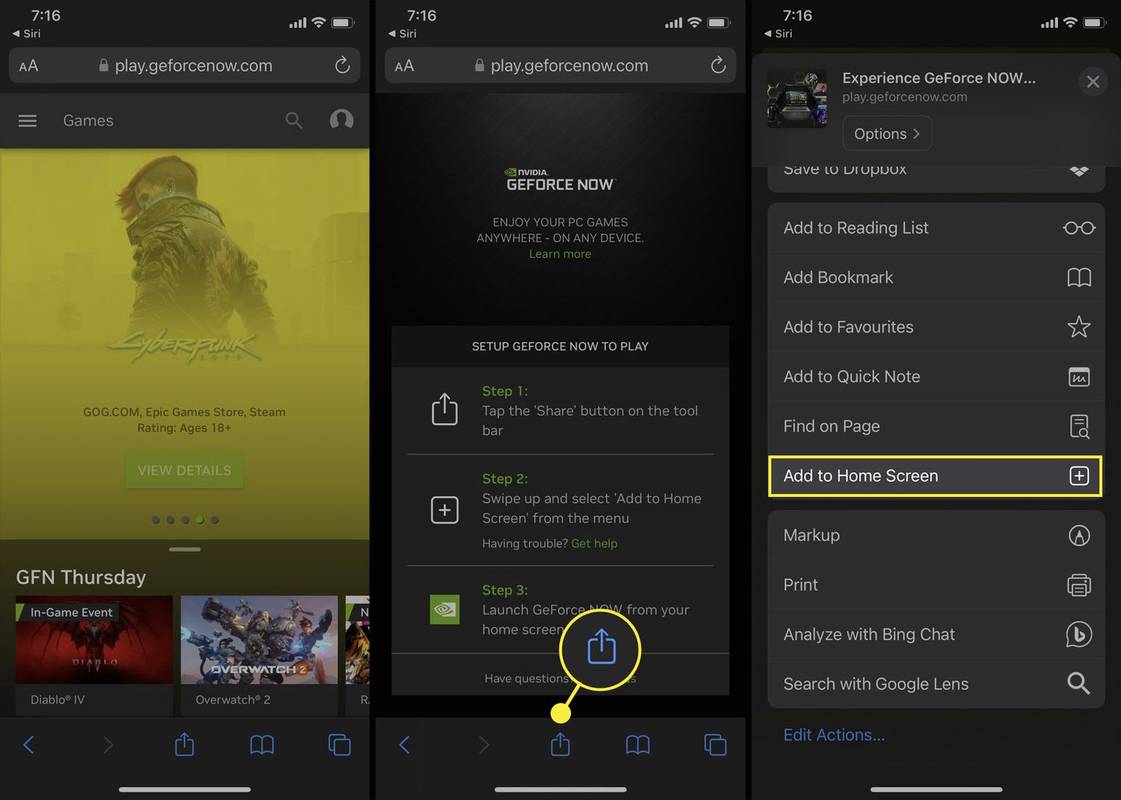
-
수도꼭지 완료 .
cbs 모든 액세스가 작동하지 않음 2017
-
iPhone 홈 화면에서 새로 추가된 지포스 나우 상.
향후 세션에서는 Safari를 여는 대신 이 홈 화면 바로가기를 통해 GeForce Now 웹사이트로 이동하세요.
-
수도꼭지 로그인 .
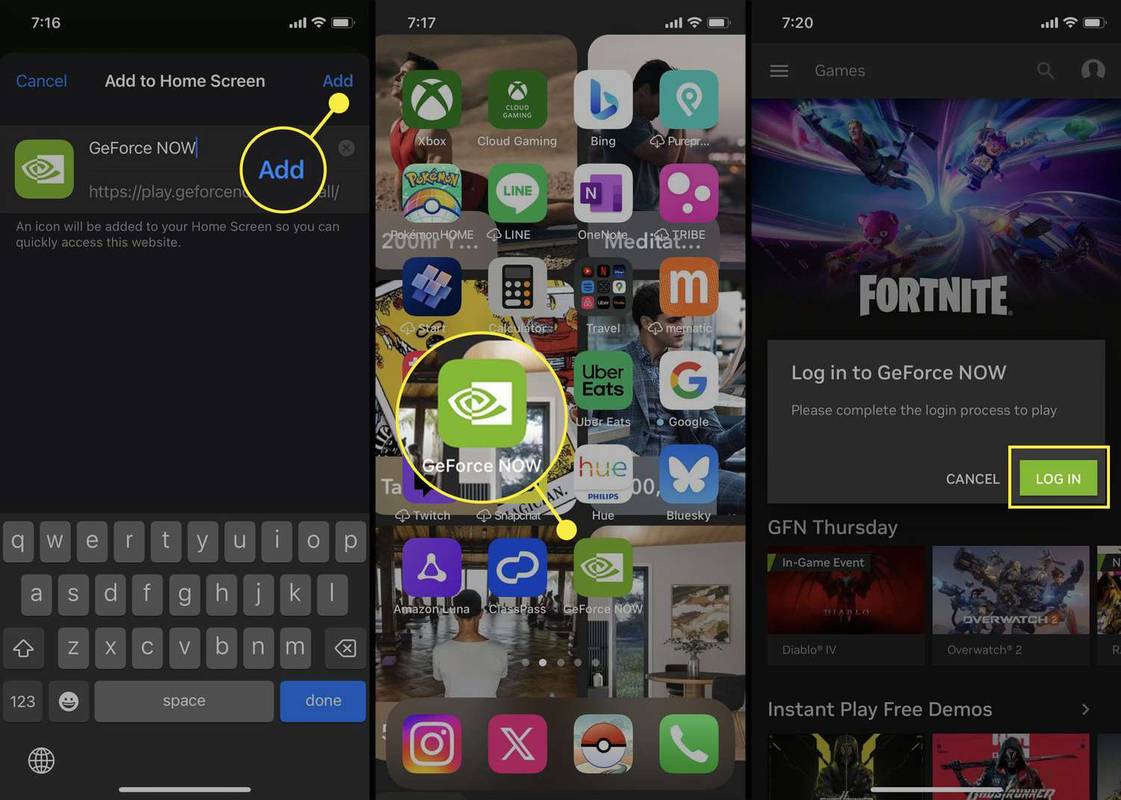
로그인 메시지가 표시되지 않으면 오른쪽 상단에 있는 프로필 아이콘을 눌러 엽니다.
-
Nvidia GeForce Now 계정과 연결된 이메일 주소를 입력하세요.
GeForce Now 계정이 없다면 다음을 선택하세요. 하나 만들기 하나 만들려고. 너는 실행 할수있다포트나이트GeForce Now에서 무료 평가판 계정을 이용해 보세요.
-
비밀번호를 입력하고 선택하세요. 날 기억해 향후 세션을 위해 로그인 상태를 유지합니다.
-
수도꼭지 로그인 .
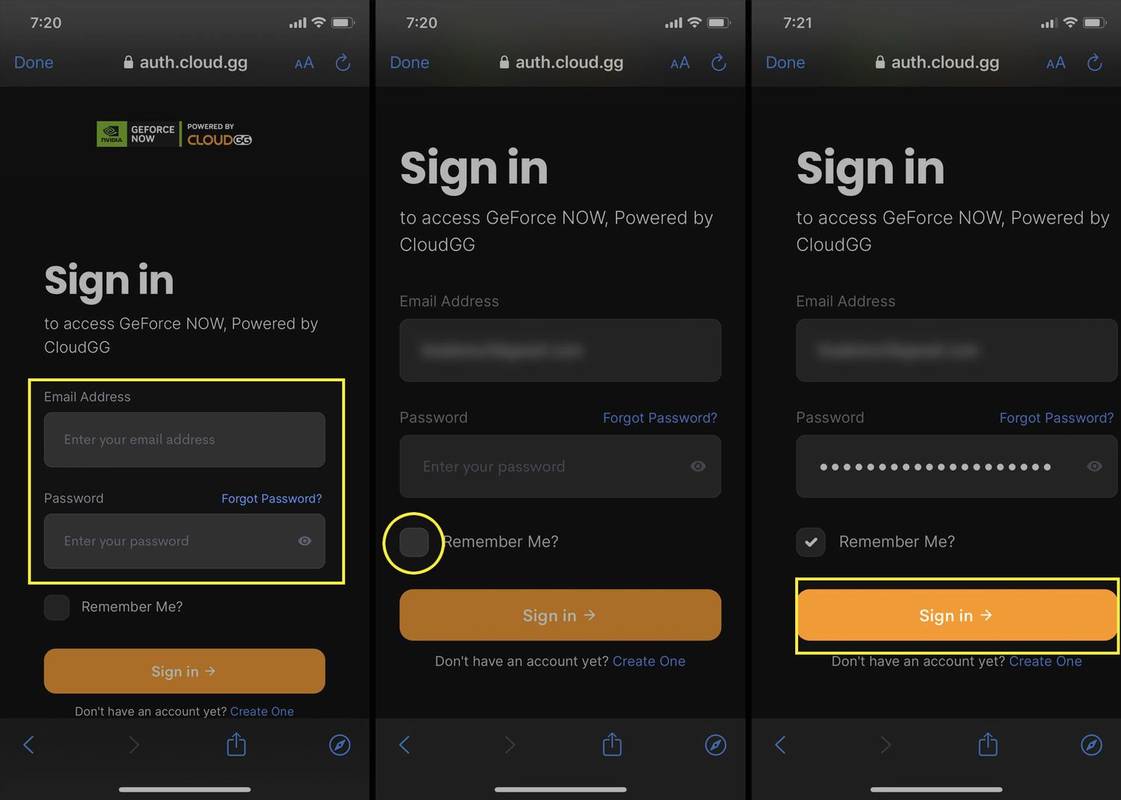
-
게임 라이브러리를 탐색하고 포트나이트 .
-
수도꼭지 놀다 .
이번이 처음 플레이하는 경우포트나이트Nvidia 서비스를 통해 플레이하기 전에 Epic Games와 Nvidia 계정을 연결하라는 메시지가 표시됩니다. 이 프로세스를 완료하려면 화면의 지시를 따르십시오.
-
로딩이 완료되면 다음을 선택하세요. 갑시다 .
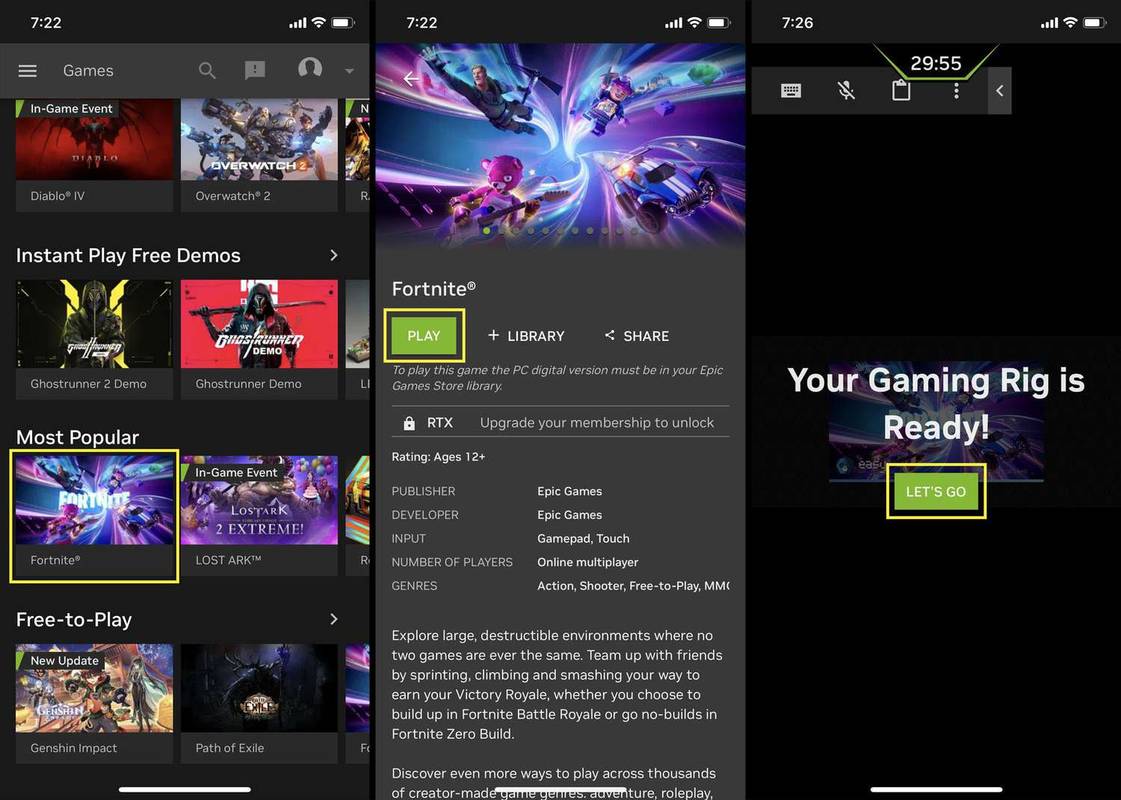
-
iPhone을 가로로 회전하여포트나이트전체 화면을 채웁니다.
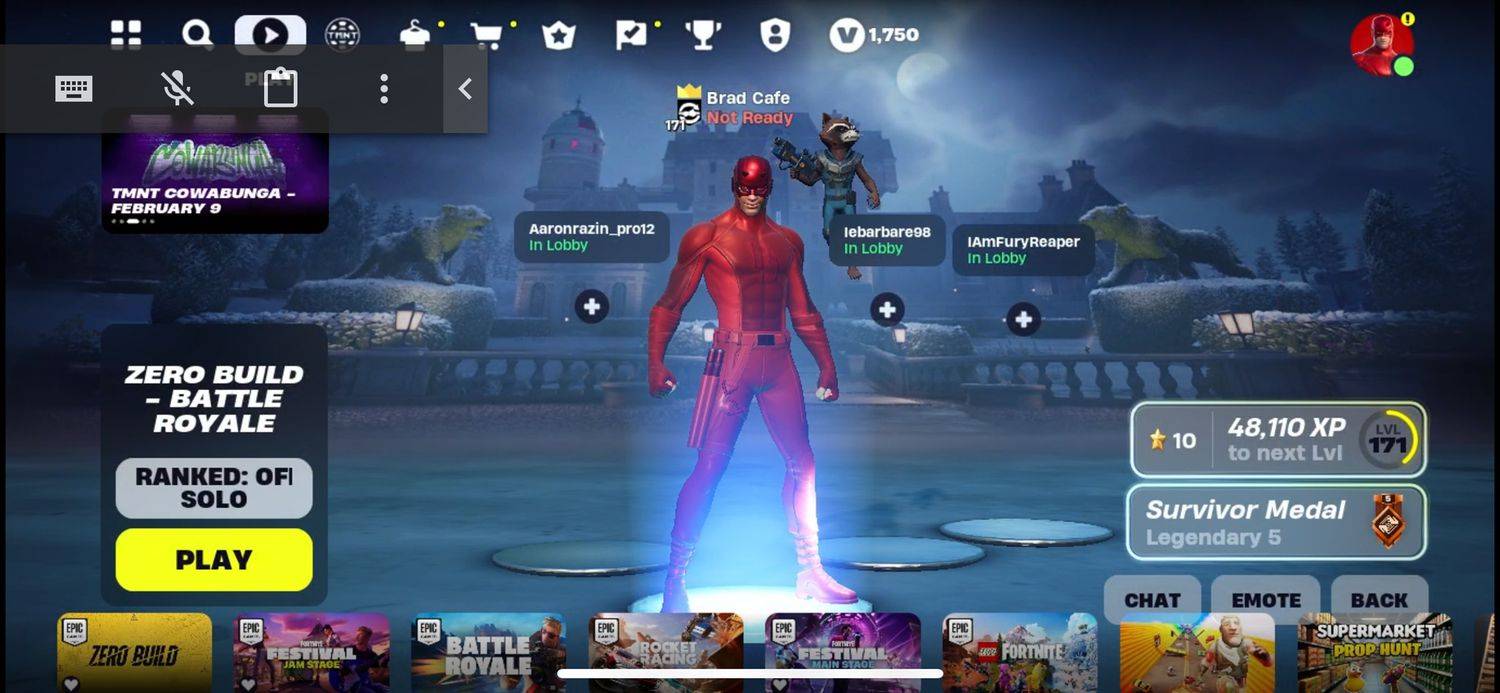
유럽 Epic Games Store를 통해 iOS에서 Fortnite를 다운로드하세요
에픽게임즈는 발표 2024년 말까지 iPhone에 새로운 Epic Games Store 앱 스토어가 출시될 예정입니다. 일반 iOS 앱 스토어와 별도로 운영되는 이 앱 스토어를 통해 iPhone 사용자는 포트나이트 비디오 게임을 스마트폰에 다시 다운로드할 수 있습니다. 옛날.
이 새로운 iOS Epic Games Store는 유럽 국가의 iPhone 소유자에게만 독점 제공됩니다. 북미 사용자는 이론적으로 다운로드할 iPhone 지역을 변경할 수 있지만포트나이트Epic Games Store에서 그렇게 하는 것은 Apple의 서비스 약관을 위반하는 것이 될 수 있습니다.
iPhone에서 LEGO Fortnite를 플레이할 수 있나요?
그만큼레고 포트나이트게임 모드는 iPhone 스마트폰에서 사용할 수 있습니다. 놀다레고 포트나이트iPhone에서 열기포트나이트Xbox Cloud Gaming, GeForce Now 또는 Amazon Luna를 통해 레고 포트나이트 재생목록.
iPhone에서 Fortnite Festival을 어떻게 플레이할 수 있나요?
너는 실행 할수있다포트나이트 페스티벌GeForce Now, Amazon Luna 또는 Xbox Cloud Gaming과 같은 클라우드 게임 플랫폼을 사용하여 모바일에서.포트나이트 페스티벌메인 내에서 접근 가능포트나이트비디오 게임 또는 클라우드 게임 서비스의 홍보 타일로 사용됩니다.
iPhone에서 로켓 레이싱을 플레이할 수 있나요?
응, 놀 수 있어로켓 레이싱위에서 언급한 클라우드 게임 솔루션 중 하나를 사용하여 휴대폰에서 포트나이트로켓 레이싱모드는 메인 메뉴에서 찾을 수 있습니다포트나이트또는 선호하는 클라우드 게임 플랫폼의 홍보 타일로 사용할 수 있습니다.
어떤 웹사이트에서 Fortnite를 플레이할 수 있나요?
포트나이트세 가지 클라우드 게임 웹사이트에서 사용할 수 있습니다. 플레이할 수 있는 웹사이트포트나이트Xbox Cloud Gaming, Nvidia GeForce Now 및 Amazon Luna는 무료입니다.
- Xbox 클라우드 게임
- 엔비디아 지포스 나우
- 아마존 문
세 웹사이트 모두에 대한 링크와 지침은 해당 섹션 내 이 페이지 상단에서 확인할 수 있습니다.